Ollydbg是反汇编工作的常用工具,是目前为止最流行的调试解密工具,OD附带了200脱壳脚本和各种插件,功能非常强大,支持Windows平台下的32/64位系统上使用,调试过程可随时插入全局标签,过程直观简练,已经完全取代了SoftICE,减少了出错的可能性,使调试工作更加容易。
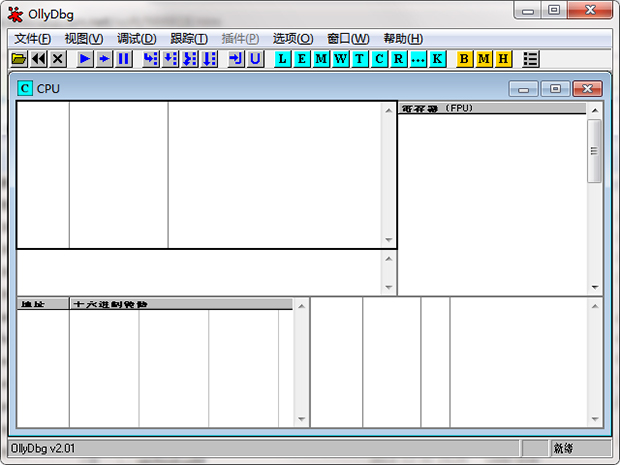
OllyDbg软件简介
OD,是一个反汇编工具,又叫OllyDebug,一个新的动态追踪工具,将IDA与SoftICE结合起来的思想,Ring 3 级的调试器,己代替SoftICE成为当今最为流行的调试解密工具了。同时还支持插件扩展功能,是目前最强大的调试工具。基本上,调试自己的程序因为有源码,一般用vc,破解别人的程序用OllyDebug。
OllyDbg软件功能
源码级调试
ollydbg(od反汇编工具)可以识别所有 Borland 和 Microsoft 格式的调试信息。这些信息包括源代码、函数名、标签、全局变量、静态变量。有限度的支持动态(栈)变量和结构。
线程
ollydbg(od反汇编工具)可以调试多线程程序。因此您可以在多个线程之间转换,挂起、恢复、终止线程或是改变线程优先级。并且线程窗口将会显示每个线程的错误(就像调用 GETLASTERROR 返回一样)。
调试DLLs
您可以利用OllyDbg调试标准动态链接库(DLLs)。OllyDbg 会自动运行一个可执行程序。这个程序会加载链接库,并允许您调用链接库的输出函数。
启动
您可以采用命令行的形式指定可执行文件、也可以从菜单中选择,或直接拖放到OllyDbg中,或者重新启动上一个被调试程序,或是挂接[Attach]一个正在运行的程序。OllyDbg支持即时调试,根本不需要安装,可直接在软盘中运行!
代码高亮
ollydbg(od反汇编工具)的反汇编器可以高亮不同类型的指令(如:跳转、条件跳转、入栈、出栈、调用、返回、特殊的或是无效的指令)和不同的操作数(常规[general]、FPU/SSE、段/系统寄存器、在栈或内存中的操作数,常量)。您可以定制个性化高亮方案。
名称
ollydbg(od反汇编工具)可以根据 Borland 和 Microsoft 格式的调试信息,显示输入/输出符号及名称。Object 扫描器可以识别库函数。其中的名称和注释您可任意添加。如果DLL中的某些函数是通过索引号输出的,则您可通过挂接输入库[import library]来恢复原来的函数名称。不仅如此,OllyDbg还能识别大量的常量符号名(如:窗口消息、错误代码、位域[bit fields]…)并能够解码为已知的函数调用。
已知函数
ollydbg(od反汇编工具)可以识别 2300 多个C 和Windows API 中的常用函数及其使用的参数。您可以添加描述信息、预定义解码。您还可以在已知函数设定 Log断点并可以对参数进行记录。
支持的处理器
ollydbg(od反汇编工具)支持所有 80x86、奔腾、MMX、3DNOW!、Athlon扩展指令集、SSE指令集以及相关的数据格式,但是不支持SSE2指令集。
配置
有多达百余个选项用来设置OllyDbg 的外观和运行。
数据格式:OllyDbg 的数据窗口能够显示的所有数据格式:HEX、ASCⅡ、UNICODE、 16/32位有/无符号/HEX整数、32/64/80位浮点数、地址、反汇编(MASM、IDEAL或是HLA)、PE文件头或线程数据块。
运行环境
ollydbg(od反汇编工具)可以以在任何采用奔腾处理器的 Windows 95、98、ME、NT 或是 XP(未经完全测试)操作系统中工作,但我们强烈建议您采用300-MHz以上的奔腾处理器以达到更好效果。还有,OllyDbg 是极占内存的,因此如果您需要使用诸如追踪调试[Trace]之类的扩展功能话,建议您使用128MB以上的内存。
函数调用
ollydbg(od反汇编工具)可以在没有调试信息或函数过程使用非标准的开始部分[prolog]和结尾部分[epilog]的情况下,对递归调用进行回溯。
常用快捷键
F2:设置断点,只要在光标定位的位置按F2键即可,再按一次F2键则会删除断点。
F8:单步步过。每按一次这个键执行一条反汇编窗口中的一条指令,遇到 CALL 等子程序不进入其代码。
F7:单步步入。功能同单步步过(F8)类似,区别是遇到 CALL 等子程序时会进入其中,进入后首先会停留在子程序的第一条指令上。
F4:运行到选定位置。作用就是直接运行到光标所在位置处暂停。
F9:运行。按下这个键如果没有设置相应断点的话,被调试的程序将直接开始运行。
CTR+F9:执行到返回。此命令在执行到一个 ret (返回指令)指令时暂停,常用于从系统领空返回到我们调试的程序领空。
ALT+F9:执行到用户代码。可用于从系统领空快速返回到我们调试的程序领空。
使用教程
1、反汇编窗口
ollydbg(od反汇编工具)在这里显示反汇编代码,我们将要以OllyDbg的默认配置调试分析你打开的程序。 调试选项可以在Options->Debugging options里更改。
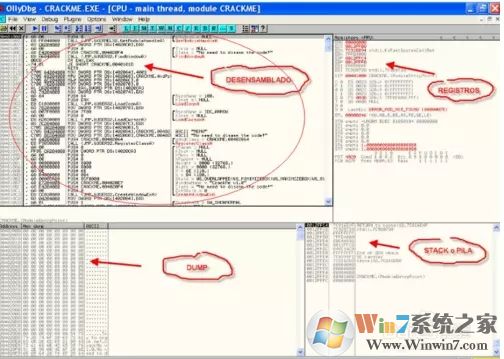
2、寄存器
第二个重要的窗口——寄存器窗口。看一下这个在OllyDbg最右边的窗口,它出现了很多信息。

3、堆栈窗口
默认情况下,它显示ESP寄存器指向的信息(也是最重要的),但是你可以改变它的显示模式来显示来自涉及EBP的信息。这需要在这个窗口上点击右键,选择GO to EBP。再次点击右键选择Go to ESP,回到先前窗口。
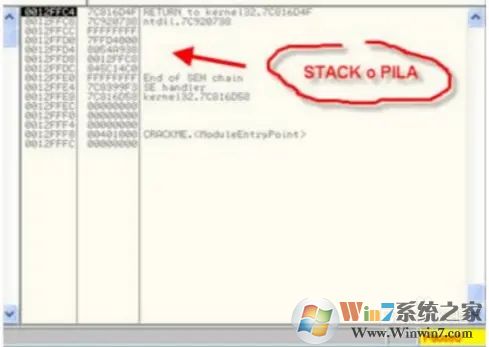
4、数据窗口(dump)
默认的模式是最常用的,我们还可以改变它以显示反汇编代码(Disassemble),文本(Text)和其它格式(Short,Long,Float)。现在我们了解了OllyDbg的最主要的四个窗口。还有一些窗口没有直接显示,可以通过菜单或控制面板上的图标按钮访问。
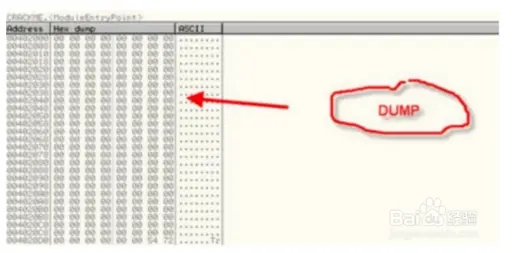
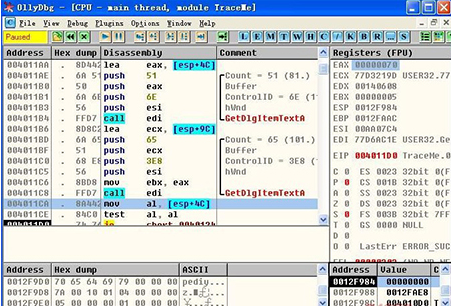



 WPS2019个人免费版|WPS Office 2019免费办公软件V11.1官方版
WPS2019个人免费版|WPS Office 2019免费办公软件V11.1官方版 QQ浏览器2021 v10.4绿色版精简版(去广告纯净版)
QQ浏览器2021 v10.4绿色版精简版(去广告纯净版) 酷我音乐盒下载|下载酷我音乐盒 2021 官方免费版
酷我音乐盒下载|下载酷我音乐盒 2021 官方免费版 酷狗音乐播放器|酷狗音乐下载安装 V2022官方版
酷狗音乐播放器|酷狗音乐下载安装 V2022官方版 360驱动大师离线版|360驱动大师网卡版官方下载 v2022
360驱动大师离线版|360驱动大师网卡版官方下载 v2022 【360极速浏览器】 360浏览器极速版(360急速浏览器) V2022正式版
【360极速浏览器】 360浏览器极速版(360急速浏览器) V2022正式版 【360浏览器】360安全浏览器下载 官方免费版2021 v13.1.1482
【360浏览器】360安全浏览器下载 官方免费版2021 v13.1.1482 【优酷下载】优酷播放器_优酷客户端 2019官方最新版
【优酷下载】优酷播放器_优酷客户端 2019官方最新版 腾讯视频下载|腾讯视频播放器官方下载 v2022最新版
腾讯视频下载|腾讯视频播放器官方下载 v2022最新版 【下载爱奇艺播放器】爱奇艺视频播放器电脑版 2022官方版
【下载爱奇艺播放器】爱奇艺视频播放器电脑版 2022官方版 2345加速浏览器(安全版) V10.7.0官方最新版
2345加速浏览器(安全版) V10.7.0官方最新版 【QQ电脑管家】腾讯电脑管家官方最新版 2022 v15.2
【QQ电脑管家】腾讯电脑管家官方最新版 2022 v15.2 360安全卫士下载【360卫士官方最新版】2021_v13.0
360安全卫士下载【360卫士官方最新版】2021_v13.0 office2007破解版|Office 2007破解完整免费版
office2007破解版|Office 2007破解完整免费版 系统重装神器|飞飞一键重装系统软件 V2.4正式版
系统重装神器|飞飞一键重装系统软件 V2.4正式版